![]()
Bạn có biết rằng Google Analytics có thể theo dõi mức độ phổ biến của các tác giả blog của bạn không?
Theo dõi tác giả rất hữu ích để biết ai là tác giả phổ biến nhất trên blog của bạn và số lượt xem trang bạn nhận được cho bài viết của mình. Nó cũng sẽ giúp chủ sở hữu trang web thiết lập mức thù lao cho tác giả dựa trên hiệu suất của nội dung và lưu lượng truy cập của họ.
Không có tính năng mặc định trong Google Analytics để theo dõi từng tác giả. Do đó, bạn cần một công cụ của bên thứ ba để kích hoạt tính năng và tìm các bài đăng phổ biến trên trang web của bạn với số lượt truy cập, thời gian trang trung bình, tỷ lệ thoát, v.v.
Bạn đã sẵn sàng chưa
Chúng ta bắt đầu ở đây
Tại sao MonsterInsights?
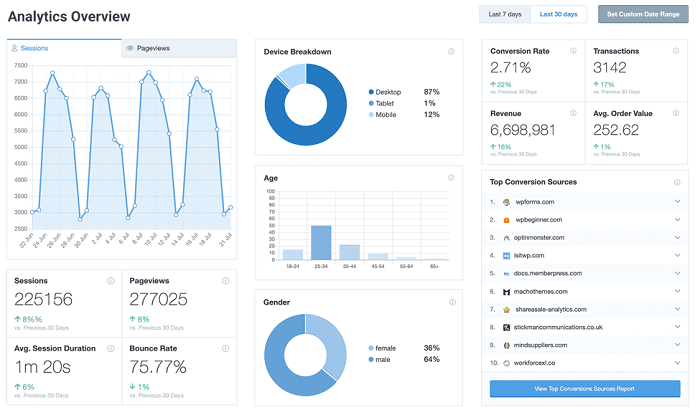
MonsterInsights là một plugin Google Analytics tuyệt vời cho WordPress. Thật đơn giản nhưng mạnh mẽ để khám phá ngay cả những lợi ích tiềm ẩn của Analytics mà bạn có thể sử dụng để tìm cơ hội mới và phát triển doanh nghiệp của mình.
Theo dõi đối tượng của bạn trong thời gian thực trực tiếp từ bảng điều khiển WordPress của bạn cùng với trang bạn truy cập, từ thiết bị, nguồn giới thiệu và hơn thế nữa. Bạn cũng có thể theo dõi tải xuống kỹ thuật số, liên kết liên kết, quảng cáo biểu ngữ và liên kết ngoài để dễ dàng tính toán thu nhập tiềm năng của bạn.
Plugin được phát triển và duy trì bởi cùng một đội ngũ đằng sau WPBeginner, OptinMonster và các sản phẩm liên quan đến WordPress khác.
Cài đặt MonsterInsights trong WordPress
MonsterInsights cho phép bạn tích hợp Google Analytics vào WordPress ngay lập tức. Đầu tiên, bạn cần cài đặt plugin cao cấp này trên trang web để đưa nó vào hoạt động.
Truy cập MonsterInsights và mua nó với bảo đảm hoàn lại tiền trong 14 ngày. Sau đó, bạn sẽ có tùy chọn tải xuống plugin. Tải lên và kích hoạt trên trang web WordPress của bạn để thiết lập.

Làm theo trình hướng dẫn trên màn hình để kết nối Google Analytics với trang web của bạn. Sau khi thiết lập hoàn tất, bạn sẽ quay lại bảng điều khiển MonsterInsights trong WordPress.
Nhập mã cấp phép của bạn để xác minh đăng ký và kích hoạt tất cả các tính năng. Cần có phiên bản MonsterInsights Pro để theo dõi các số liệu cửa hàng trực tuyến của bạn từ WooC Commerce, tải xuống kỹ thuật số dễ dàng, MemberPress và kích hoạt các tính năng hữu ích khác như theo dõi cuộn, theo dõi quảng cáo, theo dõi AMP, theo dõi biểu mẫu, đặt kích thước tùy chỉnh, Vân vân.
Thiết lập theo dõi tác giả trong Google Analytics thông qua MonsterInsights
1. Tại MonsterInsights
MonsterInsights cho phép bạn theo dõi dữ liệu theo loại bài đăng, tác giả, danh mục, thẻ, điểm SEO và những người khác thông qua plugin Kích thước tùy chỉnh.
Nhấp vào Thông tin chi tiết trong khung bên trái của bảng điều khiển WordPress của bạn và chọn Cài đặt. Mở tab "Chuyển đổi" trên màn hình chính và cuộn xuống để tìm cài đặt "Kích thước tùy chỉnh".
![]()
Nhấp vào nút "Thêm thứ nguyên tùy chỉnh mới" và chọn "Tác giả" trong hộp Loại.
Làm xong. Bạn đã thiết lập thành công thứ nguyên tùy chỉnh mới trong Analytics để theo dõi các tác giả blog.
2. Google phân tích
Đăng nhập vào Google Analytics và chọn tài khoản trang web của bạn để tạo kích thước tùy chỉnh. Chọn "Quản trị viên" trong bảng điều khiển bên trái.
![]()
Chọn "Định nghĩa tùy chỉnh" trong phần Thuộc tính, theo sau là "Kích thước tùy chỉnh". Nhấn nút "Kích thước tùy chỉnh mới" màu đỏ.
![]()
Nhập "Tác giả" trong trường Tên và nhấp vào Tạo.
![]()
Thu thập số chỉ mục của kích thước mới được tạo để kết nối nó với cấu hình MonsterInsights. Mở cài đặt Thứ nguyên tùy chỉnh của bạn trong WordPress và nhập số chỉ mục Tác giả (kiểm tra hình ảnh ở trên) trong trường ID thứ nguyên tùy chỉnh.
Bây giờ chúng tôi cần định cấu hình báo cáo tùy chỉnh trong Analytics. Quay lại tài khoản Google Analytics của bạn và chọn "Cá nhân hóa"> "Báo cáo tùy chỉnh" để tạo báo cáo tác giả từ lưu lượng truy cập web của bạn.
Chạm vào nút "Báo cáo tùy chỉnh mới" để tiếp tục. Nhập tiêu đề cho báo cáo của bạn và thêm các số liệu cần thiết như lượt xem trang, lượt truy cập, tỷ lệ thoát, thời lượng phiên, v.v.
![]()
Chọn thứ nguyên tùy chỉnh của Author Author đỉnh trong phần Phân tích thứ nguyên. Lưu thay đổi. Cấu hình được đề cập ở trên (kiểm tra hình ảnh cuối cùng) rất hữu ích để tạo báo cáo với số lượt xem trang và thời lượng của phiên cho mỗi tác giả.
Bạn muốn xem các trường tác giả của tất cả các bài đăng phổ biến của bạn trong Google Analytics?
Truy cập Hành vi từ bảng điều khiển bên trái, sau đó Nội dung trang và Tất cả các trang để kiểm soát lưu lượng truy cập của bạn theo trang, tiêu đề, quốc gia, trình duyệt và nhiều thứ nguyên khác.
Nhấp vào "Thứ nguyên phụ" để mở hộp thả xuống và chọn "Tác giả" trong Thứ nguyên tùy chỉnh để xem các trang phổ biến trên trang web của bạn cùng với tác giả của họ và các số liệu thông thường khác.
![]()
Đó là.
Theo dõi tác giả trong WordPress
Mở thông tin chi tiết> Báo cáo trong WordPress để nhận báo cáo chi tiết về tác giả và nội dung của họ.
![]()
Nó sẽ hiển thị các tác giả phổ biến nhất trên trang web của bạn, được sắp xếp theo số phiên hoặc lần nhấp vào bài đăng của bạn dựa trên cài đặt Thứ nguyên tùy chỉnh trong Google Analytics. Sử dụng dữ liệu này để trả tiền khuyến khích tác giả hoặc quảng bá nội dung sẽ giúp bạn chuyển hướng lưu lượng truy cập nhiều hơn đến họ. Tương tự, bạn cũng có thể tìm thấy các danh mục, thẻ và loại bài đăng phổ biến trên trang web.
MonsterInsights là một công cụ tuyệt vời cho các nhà xuất bản, cổng thương mại điện tử và các trang web khác để tăng lưu lượng truy cập và doanh thu. Nó cũng sẽ giúp bạn xác định loại bài đăng nào phù hợp nhất với bạn và kênh nào chuyển hướng lưu lượng truy cập đến chúng. Do đó, bạn có thể viết nội dung tốt hơn và chuẩn bị các chiến lược tiếp thị hiệu quả để thu hút nhiều lượt truy cập hoặc khách hàng đến các trang.
bấm vào đây để mua MonsterInsights và bắt đầu theo dõi khán giả của bạn theo mọi cách
Đọc Cách tìm các từ khóa Google AdSense có lợi nhất (3 Hình dạng)
